4 Methoden: Samsung-Kontakte sichern
Samsung ist ein gutes Mobilfunkunternehmen und es gibt viele Mobiltelefone von Samsung auf dem Markt. Einige Benutzer sind also technisch versiert und wissen leicht, wie sie ihre Daten von Samsung auf den Computer sichern können. Aber es gibt so viele Leute, die nicht wissen, wie man diese Dinge macht, und wenn sie ihre Telefone formatieren, verlieren sie alle ihre Dateien vom Telefon und auch ihre Kontakte von Samsung. Für diese Benutzer sind dort einige Lösungen verfügbar, die ihnen helfen können, ihre Samsung-Mobildaten einfach zu sichern. Heute werden wir Sie über diese Möglichkeiten informieren, die Benutzern helfen können, Samsung-Kontakte einfach zu sichern.
Teil 1: Samsung-Kontakte mit DrFoneTool sichern
Dr. Fone – Android Data Backup & Restore ist verfügbar, um Kontakte und andere Dateien von Android-Geräten zu sichern. Diese Software ermöglicht es Benutzern, alle Daten einschließlich Kontakte, Nachrichten, Anrufverlauf, Apps und App-Daten usw. einfach mit nur wenigen Klicks zu sichern. Wenn Sie ein Samsung-Android-Handy verwenden, ist DrFoneTool der perfekte Weg, um alle Samsung-Daten auf dem Computer zu sichern. Es gibt auch viele andere Schlüsselfunktionen in dieser Software, die wir jetzt einzeln besprechen werden.
Hauptfunktionen
• Dr. fone ermöglicht Ihnen die einfache Sicherung von Samsung-Kontakten mit nur einem Klick.
• dr fone kann alle Mediendateien und alle anderen Daten von Android-Geräten sichern.
• Es unterstützt mehr als 8000+ Android-Geräte, einschließlich aller Samsung-Geräte.
• Es ermöglicht Ihnen, Ihre Daten vor dem Zurücksetzen Ihres Telefons zu sichern und sie mit nur einem Klick wieder perfekt auf Ihrem Telefon wiederherzustellen.
• Dr. Fone ermöglicht Ihnen eine Vorschau Ihrer Dateien über die Benutzeroberfläche, sodass Sie einfach die Dateien auswählen können, die Sie sichern möchten.
• Sichern Sie die Daten Ihrer Samsung-Android-Geräte, ohne eine einzige Datei zu verlieren.
• Es unterstützt Kontakte, Nachrichten, Videos, Anrufliste, Galerie, Kalender, Audio- und Anwendungsdateien. Abschließend können wir sagen, dass diese Dateien nur auf Android-Geräten bestehen bleiben.

DrFoneTool – Telefon-Backup (Android)
Android-Daten flexibel sichern und wiederherstellen
- Android-Daten mit einem Klick selektiv auf dem Computer sichern.
- Anzeigen und Wiederherstellen der Sicherung auf einem beliebigen Android-Gerät.
- Unterstützt 8000 + Android-Geräte.
- Beim Sichern, Exportieren oder Wiederherstellen gehen keine Daten verloren.
So übertragen Sie Kontakte von Samsung mit Dr. Fone
Schritt 1: Zuerst müssen Sie die offizielle Seite von Dr. Fone über die untenstehende URL besuchen und sie herunterladen und auf Ihrem Computer installieren. Starten Sie es jetzt auf Ihrem Computer und wählen Sie die Option „Telefonsicherung“.

Schritt 2: Verbinden Sie nun Ihr Samsung-Android-Telefon mit dem USB-Kabel, das mit Ihrem Gerät geliefert wurde. Dr. fone erkennt Ihr Gerät jetzt wie im Bild unten.

Schritt 3: Jetzt erkennt Dr. Fone automatisch alle verfügbaren Dateien und Anwendungen auf Ihrem Gerät. Sobald Sie alle verfügbaren Dateien Ihres Geräts sehen können, überprüfen Sie Kontakte und klicken Sie auf die Option Backup.

Schritt 4: Jetzt beginnt Dr. Fone mit der Sicherung Ihrer Kontakte. Abhängig von der Größe Ihrer Kontakte wird die Sicherung in wenigen Sekunden abgeschlossen.

Schritt 5: Dr. Fone hat Ihre Kontakte jetzt erfolgreich gesichert. Wenn Sie Ihre Daten sehen möchten, klicken Sie einfach auf Backup anzeigen, um Ihre Backup-Dateien anzuzeigen

Teil 2: Sichern Sie Samsung-Kontakte mit dem Gmail-Konto
Wenn Sie Ihre Samsung-Kontakte sichern möchten, ohne eine andere Software von Drittanbietern zu verwenden, können Sie dies ganz einfach tun, indem Sie auch Ihr Google Mail-Konto verwenden. Wir werden Ihnen jetzt zeigen, wie Sie in wenigen Schritten ganz einfach Kontakte auf Samsung Mobile sichern können.
Schritt 1: Nehmen Sie Ihr Samsung-Telefon in die Hand und tippen Sie in den Kontakten auf Einstellungen. Tippen Sie auf die Menüoption und wählen Sie die Option „Gerätekontakte verschieben nach“.

Schritt 2: Wählen Sie nun die Backup-Option als „Google“ und tippen Sie darauf

Schritt 3: Jetzt müssen Sie in diesem Bildschirm nur noch auf „Ok“ tippen. Ihre Kontakte werden jetzt in Ihrem Google-Konto gesichert. Sie können Ihre Kontakte jetzt in Ihrem Google Mail-Konto finden.
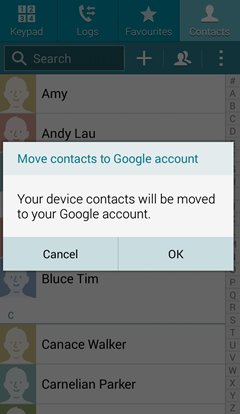
Teil 3: Sicherung von Samsung-Kontakten mit dem Telefon
Wenn Sie ein Samsung-Android-Telefon verwenden, können Sie Ihre Kontakte auch im Speicher Ihres Telefons sichern. Es ist eine einfache Möglichkeit, Ihre Kontakte zu sichern, aber es ist nicht sicher, denn wenn Ihre Telefondaten abgestürzt sind, verlieren Sie auch Ihre Kontakte.
So sichern Sie Kontakte im Backup des Telefons
Schritt 1: Tippen Sie auf Ihrem Samsung-Android-Telefon auf Kontakte und gehen Sie zum Menü und wählen Sie hier den Kontakt aus. Klicken Sie auf Kontakt verwalten

Schritt 2: Sie sehen jetzt eine Liste mit Optionen. Wählen Sie hier die Option „Auf SD-Karte sichern“.
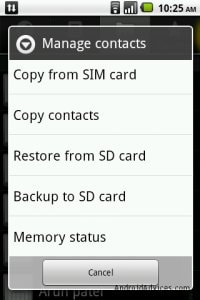
Schritt 3: Jetzt werden Sie aufgefordert, dies zu bestätigen. Klicken Sie hier auf die Schaltfläche Ok

Schritt 4: Auf dem nächsten Bildschirm werden nun Ihre Kontakte auf die SD-Karte exportiert. Sie finden es im Speicher als vCard-Datei und der Erweiterungsname lautet .vcf
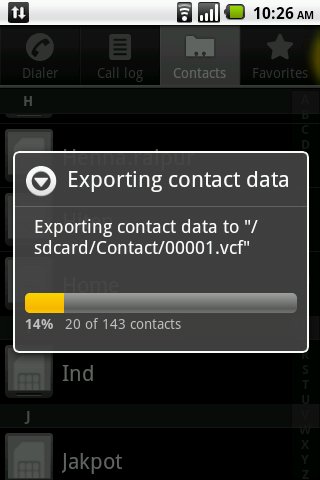
Teil 4: Sicherung von Samsung-Kontakten mit Kies
Samsung Kies ist eine Software von Samsung selbst, mit der Benutzer die Daten ihrer Samsung-Geräte einfach und schnell verwalten können. Benutzer können ihre Kontakte auch einfach mit Samsung Kies sichern. Bitte führen Sie die folgenden Schritte aus, um diesen Vorgang mit Samsung Kies abzuschließen.
Schritt 1: Zunächst müssen Sie Samsung Kies auf Ihrem Computer installiert haben, dann können nur Sie es verwenden. Nachdem Sie Samsung Kies installiert haben, führen Sie es auf Ihrem Computer aus und verbinden Sie Ihr Samsung-Handy mit einem USB-Kabel. Sie sehen die gleiche Benutzeroberfläche wie im folgenden Bild.
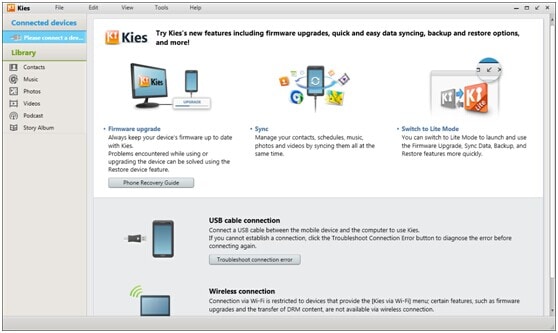
Schritt 2: Klicken Sie nun auf der linken Seite der Benutzeroberfläche auf Kontakte. Sie sehen jetzt alle Ihre Kontakte. Auf der rechten Seite sehen Sie Details wie Nummer und E-Mail-ID und auf der linken Seite werden die Namen Ihrer Kontakte angezeigt. Wählen Sie hier Ihre Kontakte aus, die Sie sichern möchten, und klicken Sie schließlich oben in der Mitte der Benutzeroberfläche auf Auf PC speichern.
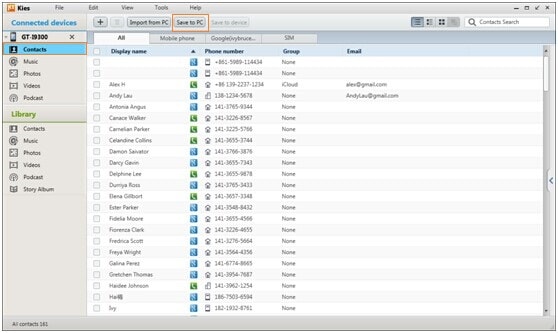
Nachdem wir verschiedene Möglichkeiten zum Sichern von Samsung-Kontakten verwendet haben, können wir leicht sagen, dass Dr. Fone von Wondershare das beste verfügbare Produkt ist, wenn Sie Samsung-Kontakte sichern möchten. Da es nicht nur Kontakte sichern kann, können Sie mit nur einem Klick alle verfügbaren Dateien Ihres Android-Telefons auf Ihrem Computer sichern und nach dem Zurücksetzen Ihres Telefons wieder auf Ihrem Telefon wiederherstellen. Sie werden also nichts verlieren. Ihre Kontakte, Nachrichten, Apps und alle anderen Mediendateien werden Sie mit Dr. Fone immer bei sich haben.
Neueste Artikel

